目录
摘要
PLSQL Developer是Oracle开发用户的常用客户端管理和开发工具,本文主要介绍一下如何安装和配置PLSQL Developer,而工具的具体用法,相信各位链接上去了都不是问题,使用PLSQL Developer链接Oracle主要分为两个大步:
- 下载&安装
- 下载安装PLSQL Developer
- 下载解压Oracle InstanceClient
- 配置
- 配置OCI(可以简单理解为Oracle数据库链接驱动程序)
- 使用PL/SQL Developer登陆Oracle
分步介绍
1、下载&安装
1.1 官网下载PL/SQL Developer
可点击以下链接跳入官网:
Try it free - Allround Automations
或着通过Google搜索 PL/SQL Developer进入官网,
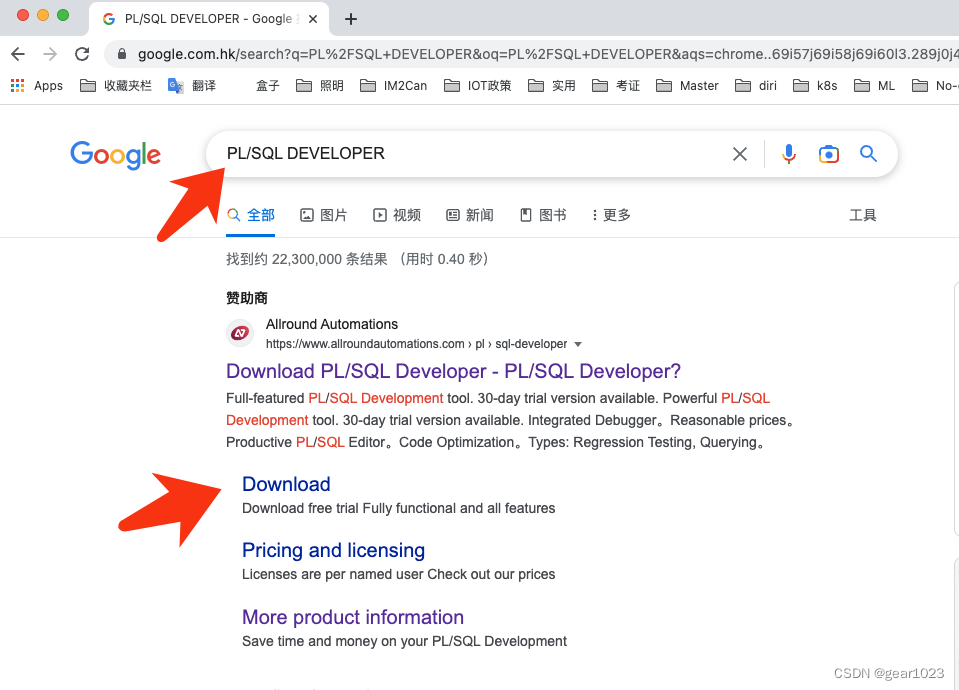
根据需要选择64位或32位的安装程序:
https://www.allroundautomations.com/files/trial/plsqldev1503x64.msi
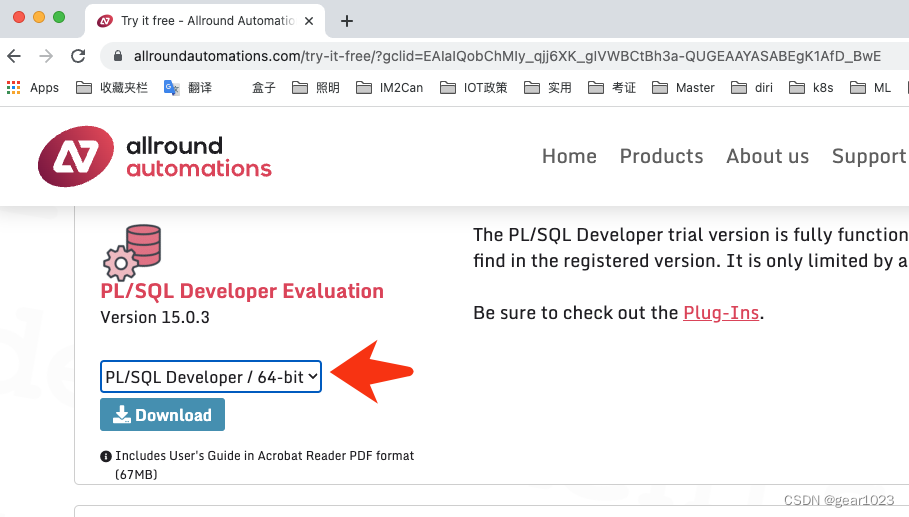
1.2 Oracle官网Instance Client
打开 oracle.com,从上面选择搜索“oracle client”,如下图所示:

下载第一个即可,右侧描述说明,需要先下载安装 ms vs 2017分发包,可根据需要下载,如果不清楚,直接下载回来按转即可。
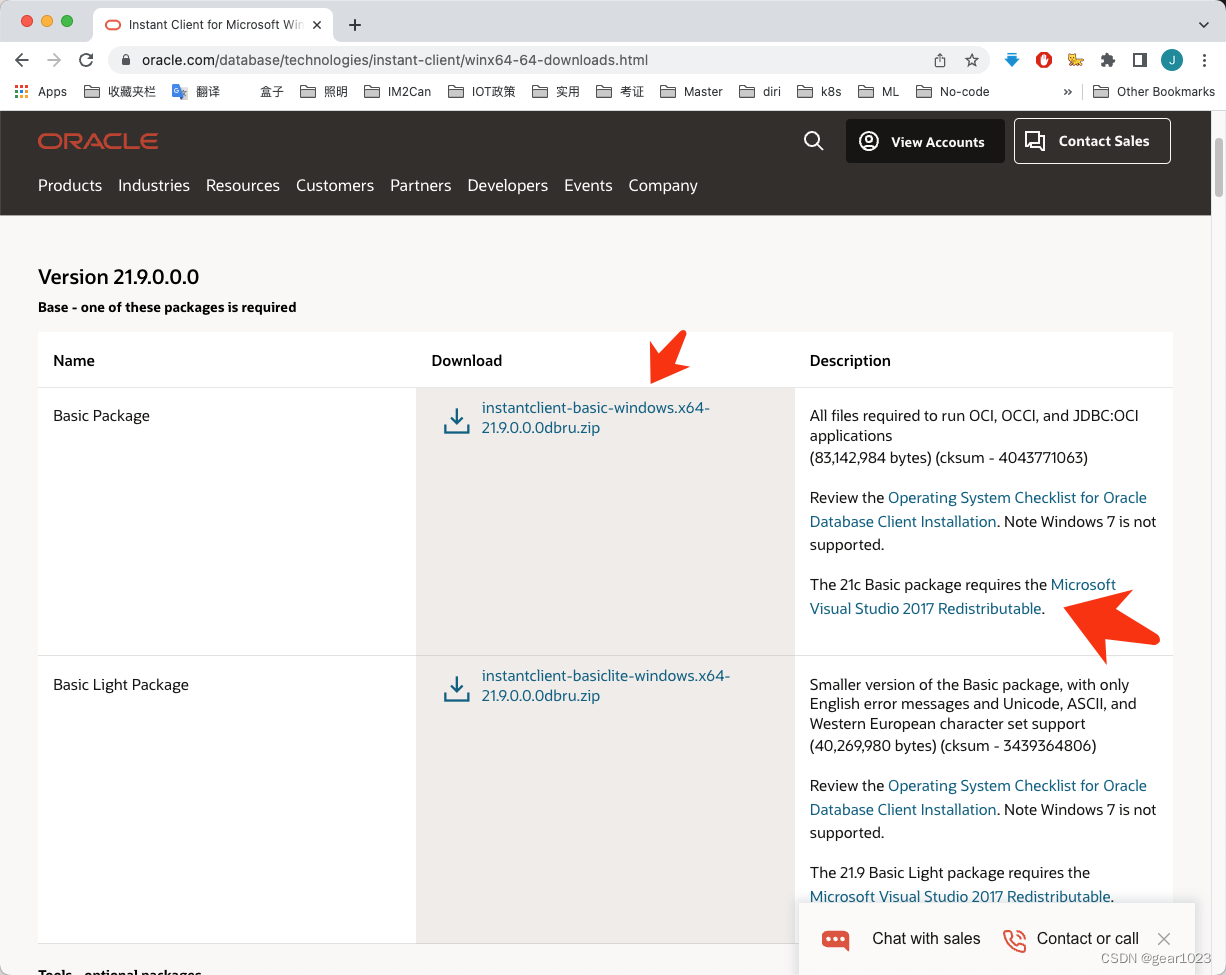
将前面下载的ZIP压缩文件解压至任意目录,举例如下:
C:\soft\oracleclient_21_9
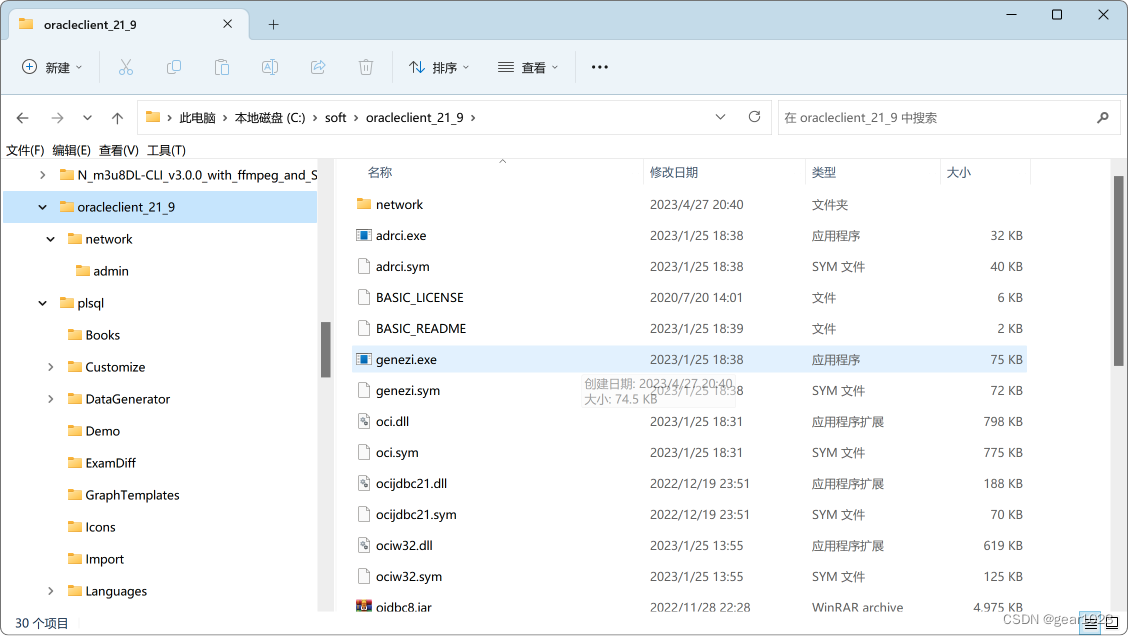
2、配置
2.1 配置OCI
【设置】->【用户环境变量】->【path】->【编辑】将上面最后一步的路径添加进去,然后确定确定即可:
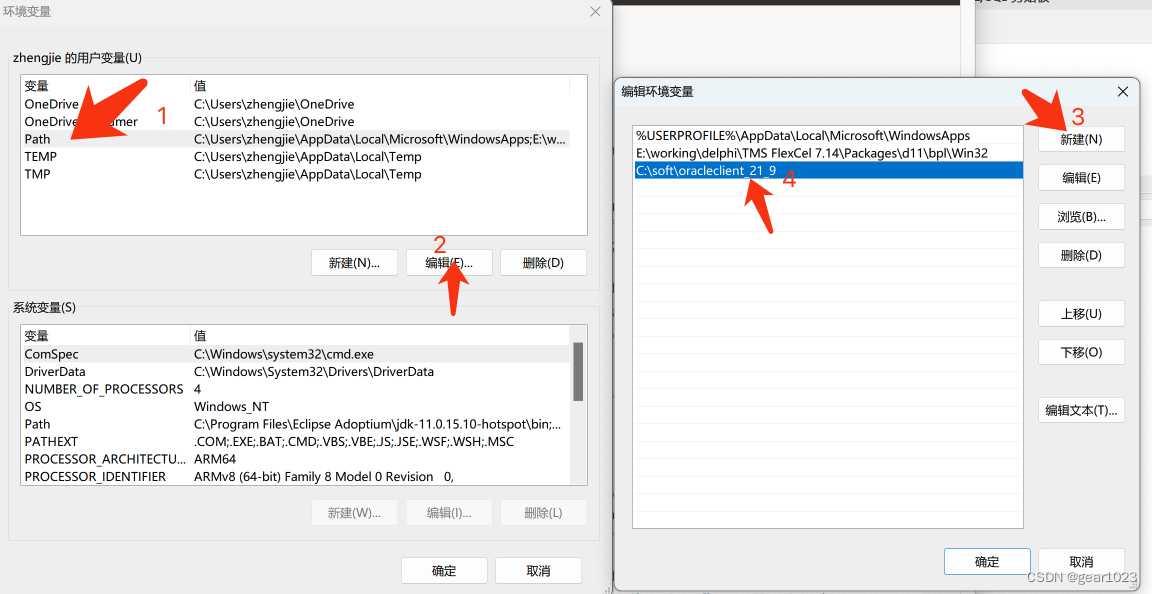
2.1 登陆验证配置
从DBA那里要到,账号、密码、数据库地址、端口、实例名称,参照一下格式输入即可
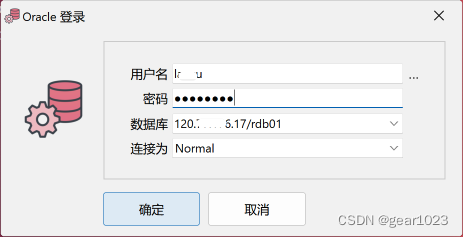
登陆成功后,【文件】【新建】【SQL窗口】,输入SQL,并按F8执行,就会得到如下结果:
select sysdate from dual; 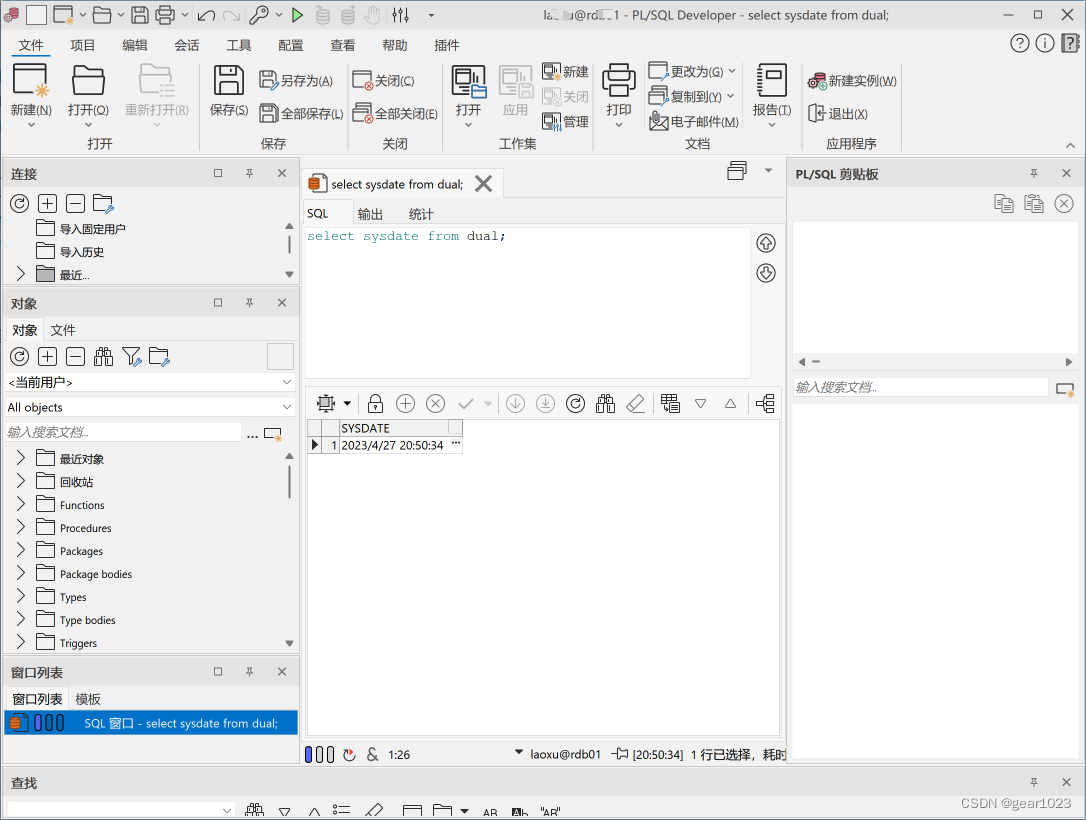
至此,大功告成。
如果DBA给的是链接配置文件,可以将相关文件放在这个目录,举例如下:
总结
安装配置过程可能会遇到各种问题,注意几个问题:
1、操作系统版本(Win7还是win10机以上)与位数(x64/x32),各个软件的版本与位数要匹配货兼容
2、学会使用Google/Baidu/ChatGPT等查询搜索工具。
3、有问题、建议、意见:+wx13316098767,QQ暂时不怎们用就不留了
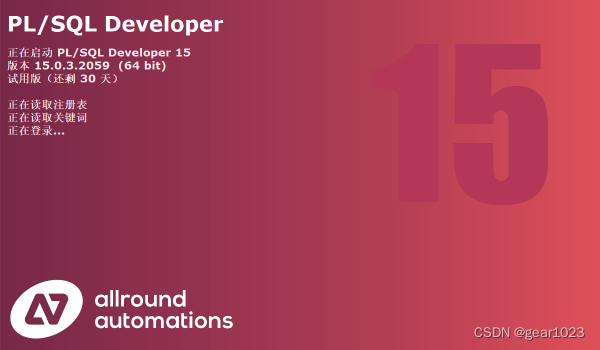







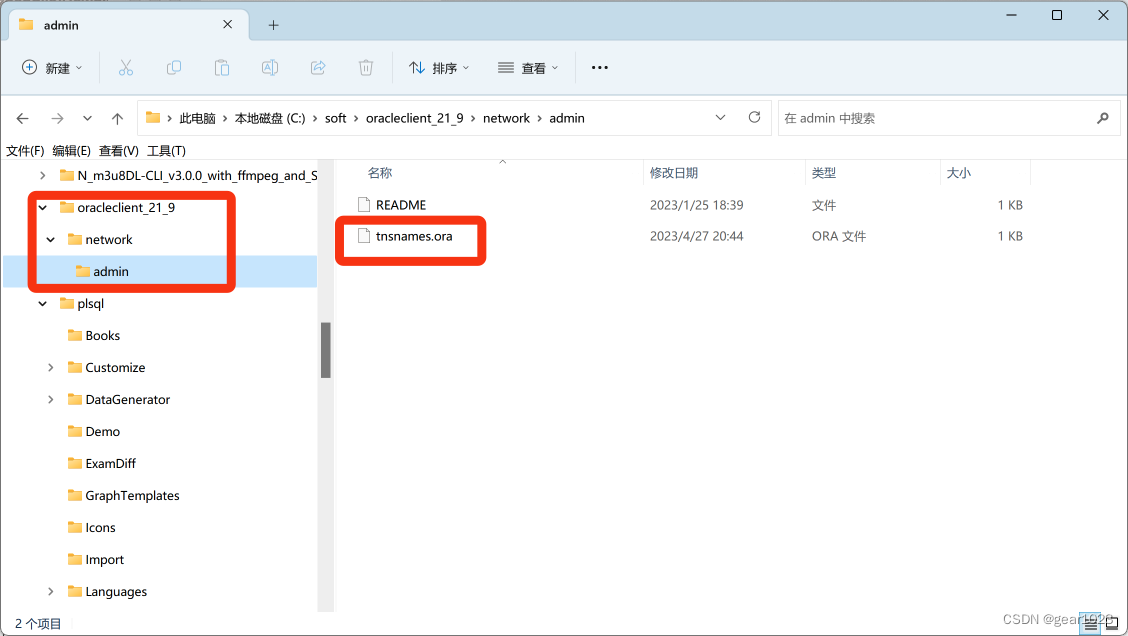














 1万+
1万+











 被折叠的 条评论
为什么被折叠?
被折叠的 条评论
为什么被折叠?








